Создание и использование пользовательских платформ для платформ, таких как iOS
Начиная с .NET 9, Native AOT поддерживает публикацию библиотек классов .NET, которые не зависят от рабочих нагрузок iOS для платформ, таких как iOS. Эта поддержка позволяет создавать автономные собственные библиотеки, которые можно использовать из приложений iOS, Mac Catalyst и tvOS.
Внимание
Этот подход не обеспечивает встроенную поддержку взаимодействия Objective-C, а для обеспечения взаимодействия могут потребоваться дополнительные адаптации кода (например, аргументы ссылочного типа маршаллинга).
Создание общих библиотек
В этом разделе описаны шаги по созданию простого проекта библиотеки классов .NET с поддержкой NativeAOT и создания собственной библиотеки для платформ, таких как iOS.
Скачивание пакета SDK для .NET 9
Создание проекта библиотеки классов
dotnet new classlib -n "MyNativeAOTLibrary"Добавьте следующие свойства в файл проекта
MyNativeAOTLibrary.csproj<PublishAot>true</PublishAot> <PublishAotUsingRuntimePack>true</PublishAotUsingRuntimePack>Измените исходный
MyNativeAOTLibrary/Class1.csкод, чтобы предоставить управляемый метод, чтобы его можно было ссылаться из машинного кода какaotsample_add. Например:using System.Runtime.InteropServices; namespace NaotLib; public class Class1 { [UnmanagedCallersOnly(EntryPoint = "aotsample_add")] public static int Add(int a, int b) { return a + b; } }Опубликуйте библиотеку классов и нацелите нужную платформу iOS, указав соответствующий идентификатор среды выполнения (на который ссылается следующая ссылка:
<rid>):dotnet publish -r <rid> MyNativeAOTLibrary/MyNativeAOTLibrary.csproj
Успешное завершение предыдущего шага создает пару файлов: общую библиотеку MyNativeAOTLibrary.dylib и ее символы отладкиMyNativeAOTLibrary.dylib.dSYM, расположенные по адресу: MyNativeAOTLibrary/bin/Release/net9.0/<rid>/publish/
Примечание.
Для создания универсальных платформ необходимо опубликовать библиотеку классов для обеих Arm64 платформ и x64 архитектур для данной платформы.
Это означает, что необходимо повторить шаг 5 с другим идентификатором среды выполнения.
Например, вы опубликуете библиотеку классов с идентификаторами среды выполнения как maccatalyst-arm64 maccatalyst-x64 необходимые условия для упаковки общей библиотеки в настраиваемую универсальную платформу MacCatalyst.
Создание и использование пользовательской платформы
Apple накладывает требование, чтобы общие библиотеки (Dylibs) должны быть упаковированы в платформы для использования из приложений.
В этом разделе описаны все необходимые шаги для этого и простого сценария приложения iOS/MacCatalyst, использующее общую библиотеку и платформу NativeAOT.
Примечание.
Описанные шаги предназначены только для демонстрационных целей. Фактические требования могут отличаться в зависимости от точного варианта использования.
Упаковка общей библиотеки в настраиваемую платформу iOS
Создайте папку платформы:
mkdir MyNativeAOTLibrary.frameworkНастройте команды загрузки:
LC_RPATHкоманда loadinstall_name_tool -rpath @executable_path @executable_path/Frameworks MyNativeAOTLibrary/bin/Release/net9.0/ios-arm64/publish/MyNativeAOTLibrary.dylibLC_ID_DYLIBкоманда loadinstall_name_tool -id @rpath/MyNativeAOTLibrary.framework/MyNativeAOTLibrary MyNativeAOTLibrary/bin/Release/net9.0/ios-arm64/publish/MyNativeAOTLibrary.dylib
Вручную упаковав двоичный файл в универсальный файл:
lipo -create MyNativeAOTLibrary/bin/Release/net9.0/ios-arm64/publish/MyNativeAOTLibrary.dylib -output MyNativeAOTLibrary.framework/MyNativeAOTLibraryДобавьте файл списка свойств в платформу:
- Создайте файл
Info.plist.
touch MyNativeAOTLibrary.framework/Info.plist- Добавление содержимого из приложения в созданный
Info.plistфайл
- Создайте файл
После последнего шага структура платформы должна выглядеть следующим образом:
MyNativeAOTLibrary.framework
|_ MyNativeAOTLibrary
|_ Info.plist
Упаковка общей библиотеки в пользовательскую универсальную платформу MacCatalyst
Для универсальных платформ требуются двоичные файлы для обеих Arm64 платформ и x64 архитектуры.
По этой причине необходимо опубликовать собственные библиотеки, предназначенные как для следующих идентификаторов maccatalyst-arm64 RID, так и maccatalyst-x64.
Создайте структуру папок платформы:
mkdir -p MyNativeAOTLibrary.framework/Versions/A/Resources ln -sfh Versions/Current/MyNativeAOTLibrary MyNativeAOTLibrary.framework/MyNativeAOTLibrary ln -sfh Versions/Current/Resources MyNativeAOTLibrary.framework/Resources ln -sfh A MyNativeAOTLibrary.framework/Versions/CurrentНастройте команды загрузки:
LC_RPATHкоманда loadinstall_name_tool -rpath @executable_path @executable_path/../Frameworks MyNativeAOTLibrary/bin/Release/net9.0/maccatalyst-arm64/publish/MyNativeAOTLibrary.dylib install_name_tool -rpath @executable_path @executable_path/../Frameworks MyNativeAOTLibrary/bin/Release/net9.0/maccatalyst-x64/publish/MyNativeAOTLibrary.dylibLC_ID_DYLIBкоманда loadinstall_name_tool -id @rpath/MyNativeAOTLibrary.framework/Versions/A/MyNativeAOTLibrary MyNativeAOTLibrary/bin/Release/net9.0/maccatalyst-arm64/publish/MyNativeAOTLibrary.dylib install_name_tool -id @rpath/MyNativeAOTLibrary.framework/Versions/A/MyNativeAOTLibrary MyNativeAOTLibrary/bin/Release/net9.0/maccatalyst-x64/publish/MyNativeAOTLibrary.dylib
Вручную упаковав двоичный файл в универсальный файл:
lipo -create MyNativeAOTLibrary/bin/Release/net9.0/maccatalyst-arm64/publish/MyNativeAOTLibrary.dylib MyNativeAOTLibrary/bin/Release/net9.0/maccatalyst-x64/publish/MyNativeAOTLibrary.dylib -output MyNativeAOTLibrary.framework/Versions/A/MyNativeAOTLibraryДобавьте файл списка свойств в платформу:
- Создайте файл
Info.plist.
touch MyNativeAOTLibrary.framework/Versions/A/Resources/Info.plist- Добавление содержимого из приложения в созданный
Info.plistфайл
- Создайте файл
После последнего шага структура платформы должна выглядеть следующим образом:
MyNativeAOTLibrary.framework
|_ MyNativeAOTLibrary -> Versions/Current/MyNativeAOTLibrary
|_ Resources -> Versions/Current/Resources
|_ Versions
|_ A
| |_ Resources
| | |_ Info.plist
| |_ MyNativeAOTLibrary
|_ Current -> A
Использование пользовательских платформ
Open
Xcode(в этом примереXcode 16.0используется)Создание нового проекта
AppВыберите имя приложения (например,
MyiOSApp) и выберите Objective-C в качестве исходного языкаДобавление ссылки на
MyNativeAOTLibraryплатформу- На вкладке
MyiOSApp"Общие" в разделе "Платформы", "Библиотеки" и "Внедренное содержимое" выберите+, чтобы добавитьMyNativeAOTLibraryв качестве ссылки платформу. - В диалоговом окне выберите "Добавить другие файлы">, а затем перейдите к расположению
MyNativeAOTLibrary.frameworkи выберите его. - После выбора установите
Embed and Signпараметр для платформыMyNativeAOTLibrary
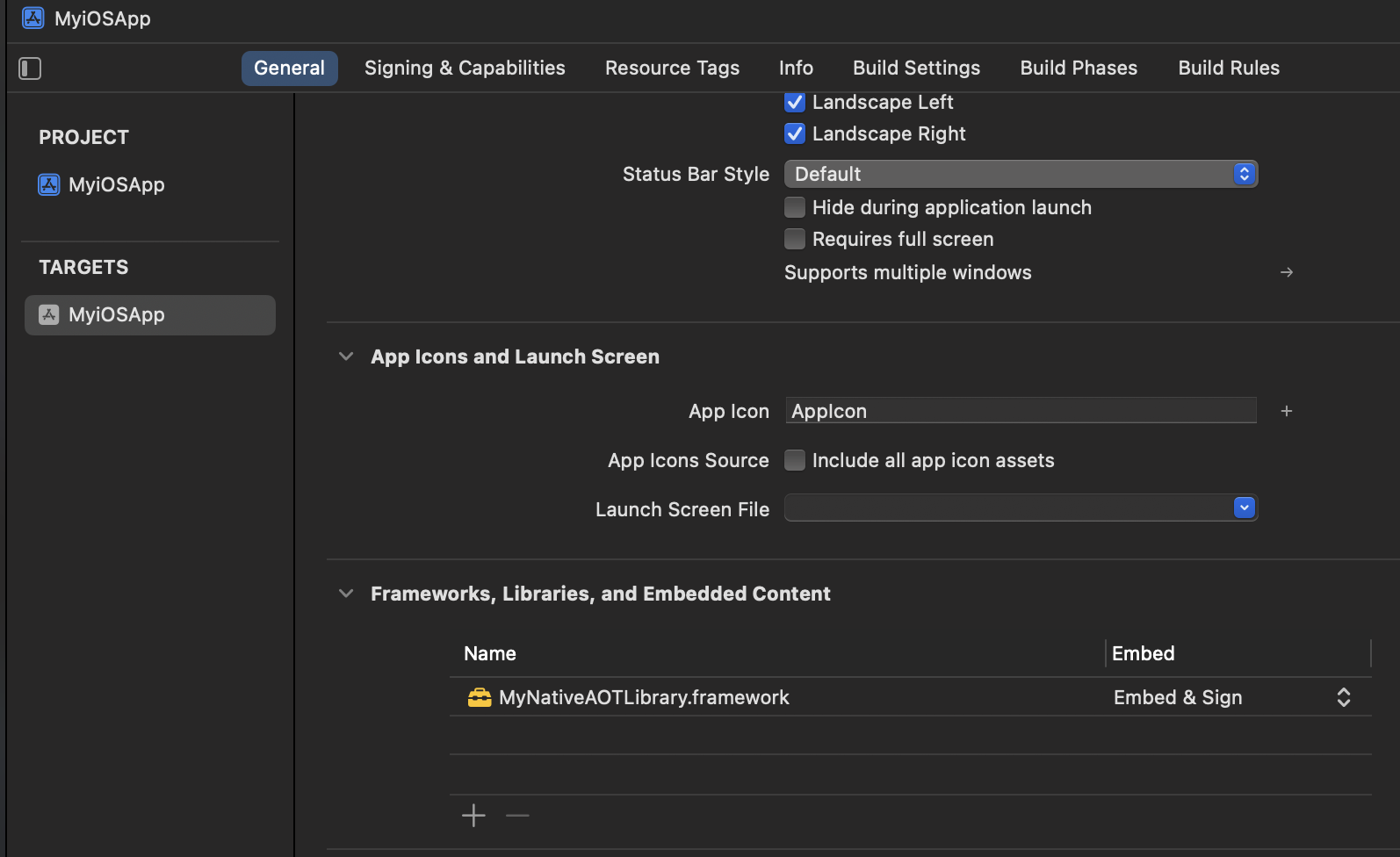
- На вкладке
Добавление
MyNativeAOTLibrary.frameworkрасположения в список путей поиска Платформы на вкладке "Параметры сборки "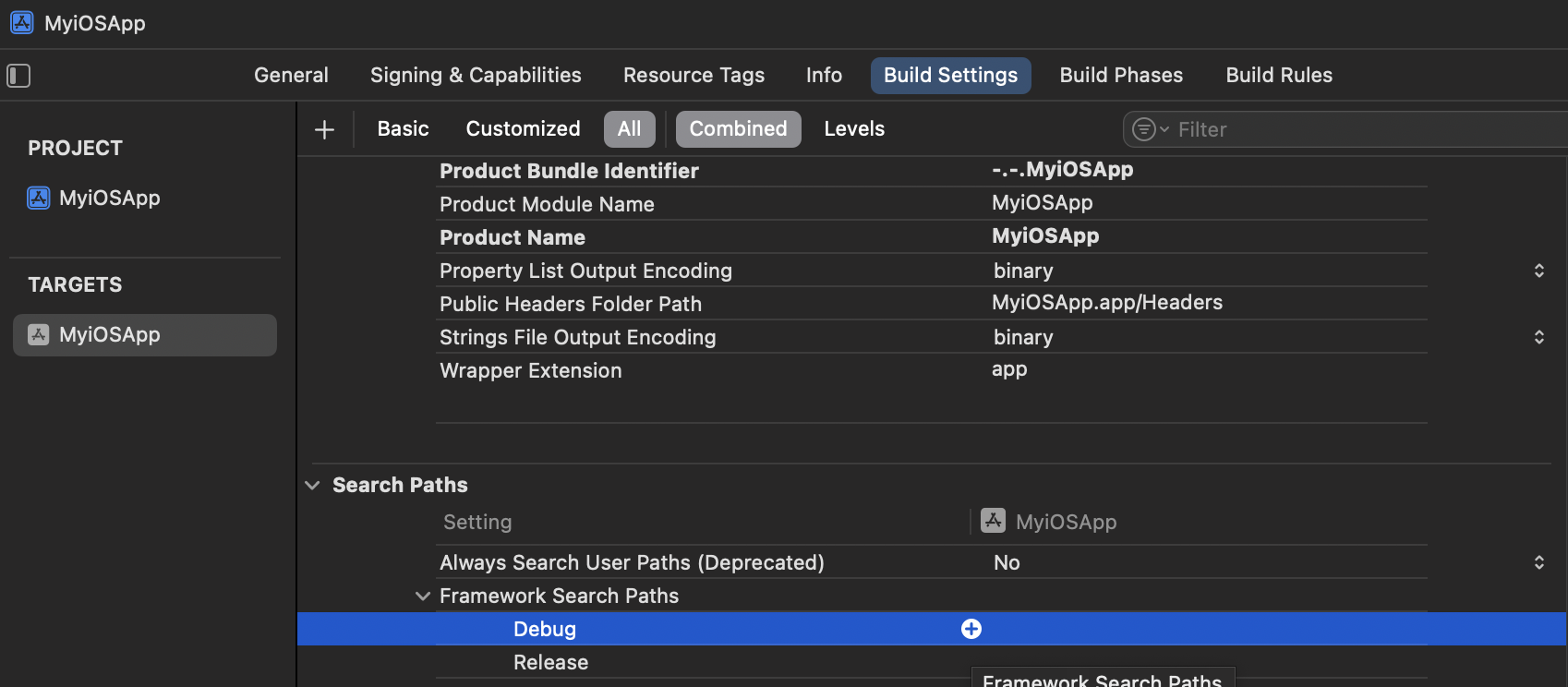
Изменение
main.mпутем вызова управляемого методаaotsample_addи печати результатаextern int aotsample_add(int a, int b); int main(int argc, char * argv[]) { ... NSLog(@"2 + 5 = %d", aotsample_add(2, 5)); ... }Выбор физического устройства iOS и сборка или запуск приложения
Проверьте журналы после успешного запуска приложения. Приложение должно распечатать следующее:
2 + 5 = 7
Примечание.
Для MacCatalyst используйте те же действия, что и шаг 7, где необходимо задать назначение запуска следующим образом: Mac (Mac Catalyst)
Создание статических библиотек с помощью NativeAOT для платформ iOS
Как описано в обзоре создания собственных библиотек, лучше создавать общие библиотеки по статическим из-за нескольких ограничений.
Однако при необходимости можно создать статическую библиотеку, выполнив действия по созданию общей библиотеки и включая дополнительное свойство в файле проекта:
<NativeLib>Static</NativeLib>
После публикации проекта статическую библиотеку MyNativeAOTLibrary.a можно найти по адресу: MyNativeAOTLibrary/bin/Release/net9.0/<rid>/publish
В этой статье не описывается, как использовать статическую библиотеку и настраивать проект потребителя.
Содержимое приложения Info.plist
<?xml version="1.0" encoding="UTF-8"?>
<!DOCTYPE plist PUBLIC "-//Apple//DTD PLIST 1.0//EN" "http://www.apple.com/DTDs/PropertyList-1.0.dtd">
<plist version="1.0">
<dict>
<key>CFBundleName</key>
<string>MyNativeAOTLibrary</string>
<key>CFBundleIdentifier</key>
<string>com.companyname.MyNativeAOTLibrary</string>
<key>CFBundleVersion</key>
<string>1.0</string>
<key>CFBundleExecutable</key>
<string>MyNativeAOTLibrary</string>
<key>CFBundlePackageType</key>
<string>FMWK</string>
</dict>
</plist>
